Mit Hilfe des Moduls "Orte und Gebiete" kann eine hierarchische Ortsverwaltung aufgebaut werden. Diese, in der Datenbank getrennt von den Beobachtungen gespeicherten Orte können sowohl Fundorte aber auch Quartiere, Reviere, Nist- und Horstplätze, Untersuchungsgebiete, Schutzgebiete, Transekte, Fallenstandorte, naturräumliche Einheiten oder administrative Grenzen sein.
Die gespeicherten Orte können für die Erfassung von Beobachtungen verwendet werden. Dadurch reduziert sich der Eingabeaufwand für wiederkehrende Beobachtungsorte. Außerdem lassen sich für Beobachtungsorte und Untersuchungsgebiete ein Monitoring durchführen oder bei Kartierung über einen längeren Zeitraum eine Bestandsentwicklung ableiten.
Zu jedem Ort können eine Ortsbezeichnung sowie räumliche Informationen gespeichert werden (Koordinaten, Messtischblatt, Quadrant, Höhe, Ortstyp). Außerdem kann zu jedem Ort eine Geometrie (Punkt, Linie, Fläche) gespeichert werden. Nach diesen Geometrien kann der Datenbestand räumlich gefiltert werden (siehe auch Räumlicher Filter). Diese Funktionalität ist in aller Regel ausgewachsenen Geodatenbanken vorbehalten.
Jeder Ort kann ein oder mehrere untergeordnete Objekte enthalten. Auf diese Weise können hierarchische Beziehungen zwischen räumlichen Einheiten abgebildet werden, z.B. Untersuchungsgebiete und Teilgebiete oder Kastenreviere und Kastenstandorte.
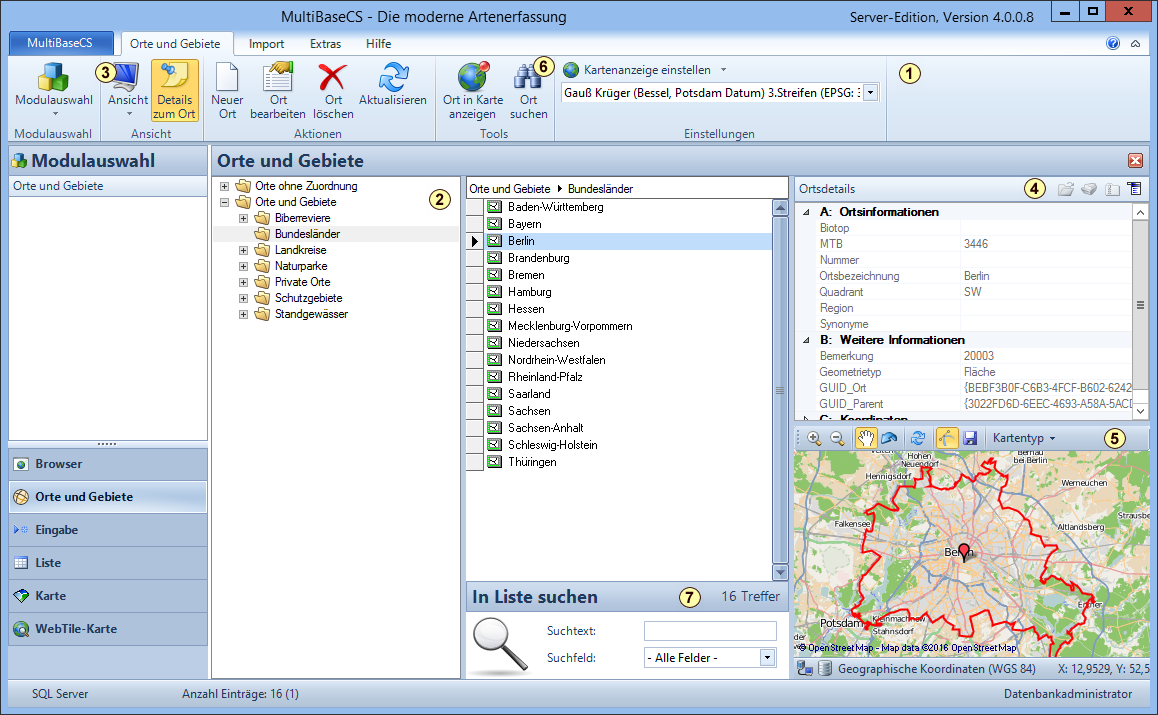
 |
Menüband Im Menüband finden Sie zahlreiche Befehle, die zur Bedienung des Moduls "Orte und Gebiete" erforderlich sind. Die Mehrzahl der wichtigen Befehle erreichen Sie jedoch über das Kontextmenü der rechten Maustaste. Klicken Sie dazu in der Baumstruktur (2) auf den gewünschten Ort (Gruppe) und wählen Sie aus dem Kontextmenü den gewünschten Befehl.
|
 |
Baumstruktur Ähnlich der Baumstruktur im Windows-Explorer können Sie Einträge in den Orten und Gebieten hierarchisch gliedern. Legen Sie zur besseren Übersicht themenbezogene Gruppen an. Ordnen Sie dann die gewünschten Orte den entsprechenden Gruppen zu. Alternativ können Sie auch Orte aus Shape-Dateien, GPX-Dateien oder Microsoft Excel-Listen importieren.
|
 |
Umschalter zwischen Baumstruktur und Listenansicht Über den Umschalter können Sie zwischen der Baumstruktur und einer Listenansicht wechseln. In der Listenansicht können Sie nach Ortsinformationen filtern. Das resultierende Filterergebnis kann dann zur Filterung von Beobachtungen verwendet werden. Außerdem lässt sich das Filterergebnis auch als Microsoft Excel-Liste oder Shape-Datei exportieren.
|
 |
Informationen zum ausgewählten Ort Im Infobereich finden Sie wichtige Details zum ausgewählten Ort. Alle weiteren Eigenschaften eines Ortes können Sie im Dialog "Ort bearbeiten" anzeigen und bei entsprechender Berechtigung auch editieren.
|
 |
Kartenfenster Im Kartenfenster wird der ausgewählte Ort auf einer Karte dargestellt. Sofern zum ausgewählten Ort eine Geometrie hinterlegt ist wird auch diese im Kartenfenster angezeigt. Um die Karte anzuzeigen, ist eine Internetverbindung erforderlich.
|
 |
Suchfunktion Die Suche ruft einen Suchdialog auf, mit dem im gesamten Bestand der Orte und Gebiete gesucht werden kann. Der gefundene Ort wird in der Baumstruktur angezeigt.
|
 |
In Liste suchen Die Listensuche sucht lediglich im aktuell ausgewählten Ordner.
|
Orte und Gebiete können Geometriedaten enthalten. Mit Hilfe dieser Geometriedaten können Beobachtungen in der Datenbank räumlich gefiltert werden, z.B. für Planungsvorhaben.
Um Geometriedaten in die Datenbank zu integrieren, können Sie Shape-Dateien vom Typ Punkt, Linie oder Fläche importieren. Darüber hinaus lassen sich auch GPX-Dateien importieren. GPX-Dateien lassen z.B. mit Hilfe von GPS-Geräten erzeugen. Siehe auch Shape-Datei importieren.
Elemente in der Baumstruktur verschieben
In der Baumstruktur kann die Anordnung der enthaltenen Elemente verändert werden. Dazu lassen sich die Orte mit der Maus verschieben. Klicken Sie mit der Maus den gewünschten Ort an und ziehen Sie den Ort bei gedrückter Maustaste auf einen anderen Ort. Der Zielort bildet nun das übergeordnete Element des verschobenen Ortes.
 |
MultiBaseCS prüft, ob ein Verschieben der ausgewählten Elemente in den gewünschten Zielort überhaupt möglich ist. Falls sich der Zielort nicht für das Verschieben eignet, wird die Aktion kommentarlos abgebrochen. So können z.B. Orte nicht in untergeordnete Elemente des gleichen Zweiges verschoben werden. |
Symbole in Baum- und Listenansicht
Symbol |
Bedeutung |
|---|---|
 |
Gruppe vom Typ Beobachtungsort. Beobachtungsorte werden in der Ortssuche angezeigt. |
 |
Gruppe vom Typ Gliederungsebene. Gliederungsebenen werden in der Ortssuche nicht angezeigt. |
 |
Gruppe unsichtbar. Gruppensymbol wird grau dargestellt. *) |
 |
Beobachtungsort sichtbar. |
 |
Beobachtungsort unsichtbar. Geometriesymbol wird grau dargestellt. *) |
 |
Beobachtungsort ohne Geometrie und Koordinate |
*) |
Unsichtbare Gruppen und Orte lassen sich in den Optionen ausblenden (Menüband / Registerkarte Extras / Bediengruppe Extras / Menübefehl Optionen > Ansicht > Ansichtsoptionen in Orte und Gebiete) |
Zuletzt aktualisiert am 17.07.2024